首先下载U盘系统安装盘制作软件,文本用到的是Rufus,一个开源免安装软件。官网是"https://rufus.akeo.ie/",当前最新版是2.18.1213,文件名为"rufus-2.18.exe",只有945KB。
将要安装的系统ISO文件下载到本地硬盘后,按下面步骤制作系统安装盘:
1、将U盘插入电脑USB。U盘容量要大于iso文件大小。
2、在文件资源管理器中双击下载的Rufus软件,启动Rufus。该软件先显示一个窗口,问你“你要允许应用对你的设备进行更改吗?”,点击“是”,之后显示主窗口:
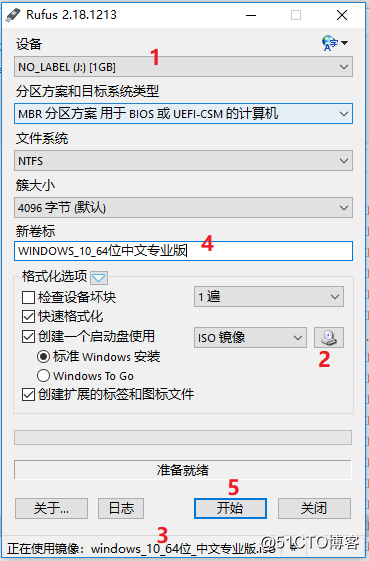
(1)在图中“1”处会自动显示出当前U盘,否则点击右边的向下箭头在列表中选取。
(2)点击“2”处的光驱图标,选择iso文件,选好后在底部“3”处会显示iso文件名。在“4”处会自动显示新卷标,如果有乱码可以自行修改。
(3)在“5”处点击“开始按钮”,程序开始U盘系统安装盘制作。制作完成后点击“关闭”按钮退出程序。
至此U盘系统安装盘就做好了。
原文地址:http://blog.51cto.com/happy366/2105201